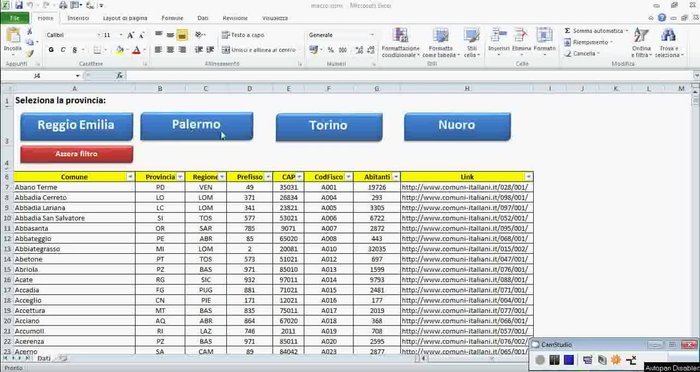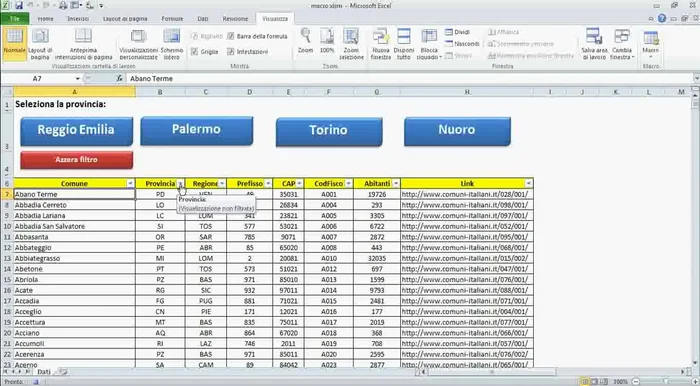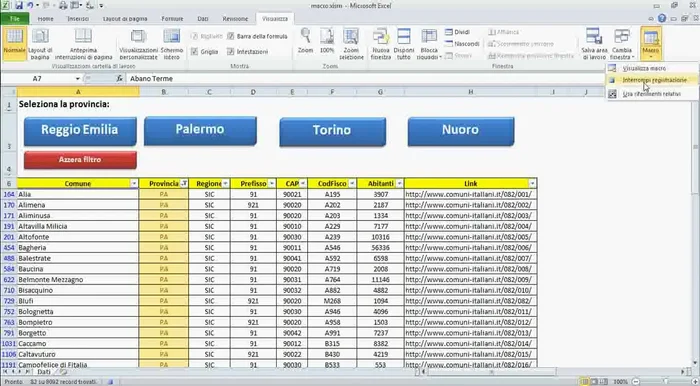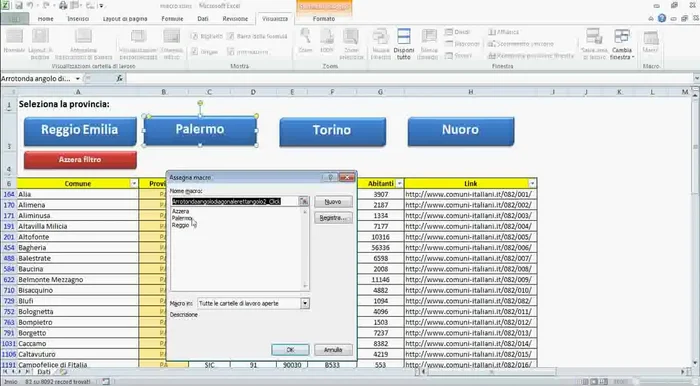Drowning in Excel data? Filtering can be tedious, but not anymore! This article shows you how to create powerful Excel macros to dramatically speed up your data filtering. Learn to automate complex filters with simple code, saving you valuable time and effort. Discover how macros can transform your data analysis workflow, making it efficient and intuitive. Get ready to conquer your spreadsheets!
Istruzioni Passo dopo Passo
-
Preparazione del foglio di lavoro
- Aprire il file Excel contenente i dati da filtrare. Inserire dei pulsanti (es. tramite l'icona 'Inserisci' > 'Forme').

Preparazione del foglio di lavoro -
Registrazione della macro di filtraggio
- Andare su 'Visualizza' > 'Macro' > 'Registra macro'. Assegnare un nome descrittivo alla macro (es. 'Palermo', 'Torino').
- selezionare il filtro, selezionare la provincia/città di interesse (es. Palermo, Torino) e confermare.
- Interrompere la registrazione della macro cliccando su 'Interrompi registrazione'.



Registrazione della macro di filtraggio -
Assegnazione della macro al pulsante
- Cliccare con il tasto destro sul pulsante creato. Selezionare 'Assegna macro' e scegliere la macro appena registrata.

Assegnazione della macro al pulsante -
Creazione di macro per altri filtri
- Ripetere i passi 2-5 per ogni filtro desiderato (es. Reggio Emilia, altro).

Creazione di macro per altri filtri -
Creazione della macro per azzerare il filtro
- Per azzerare il filtro, creare un'altra macro seguendo gli stessi passi, ma eseguendo l'azione di azzeramento del filtro.

Creazione della macro per azzerare il filtro -
Duplicazione dei pulsanti e delle macro
- Copiare e incollare i pulsanti creati per replicare le macro in altre parti del foglio. La macro associata viene copiata automaticamente.

Duplicazione dei pulsanti e delle macro
Tips
- Dare nomi descrittivi alle macro per facilitarne l'identificazione.
- Creare una macro separata per azzerare i filtri per una maggiore praticità.
- La copia e incolla dei pulsanti replica anche le macro associate, semplificando la creazione di più filtri.
Common Mistakes to Avoid
1. Errore di Sintassi nella Macro
Motivo: Un piccolo errore di battitura o una dimenticanza di parentesi o virgole nel codice VBA può impedire l'esecuzione corretta della macro e la filtrazione dei dati.
Soluzione: Controllare attentamente il codice VBA, usando l'editor di Visual Basic per individuare gli errori di sintassi evidenziati.
2. Riferimenti Errati ai Fogli o Intervalli di Celle
Motivo: Se la macro fa riferimento a un foglio o un intervallo di celle che non esiste o è stato rinominato, la filtrazione non funzionerà correttamente.
Soluzione: Verificare che i nomi dei fogli e gli intervalli di celle utilizzati nella macro corrispondano esattamente a quelli presenti nel foglio di calcolo.
FAQs
Devo conoscere il linguaggio VBA per creare macro di filtro in Excel?
Sì, le macro Excel vengono create utilizzando Visual Basic for Applications (VBA). Non è necessario essere un esperto di programmazione, ma una conoscenza di base della sintassi VBA è necessaria per scrivere e modificare le macro. Esistono numerosi tutorial online che possono aiutarti ad imparare le basi.